
•Wenn Sie alle Elemente, auf die sich eine Maßkette bezieht, ändern, wird die Kette zusammen mit den Elementen verändert.
•Wenn Sie nur einige der Elemente bearbeiten, behält die Maßlinie ihren Platz und Winkel bei; nur die jeweiligen Marker, Maßhilfslinien und Werte ändern sich.
•Wenn bemaßte Elemente vervielfältigt werden sollen, müssen Sie auch deren Bemaßungen markieren. Die Kopien der Bemaßungen werden assoziativ zu den Kopien der Elemente sein.
Hinweis: Sie können eine Maßkette als Ganzes ziehen oder drehen. Bemaßungseinheiten oder -punkte können nicht unabhängig von ihrer Maßkette verschoben, gedreht oder gespiegelt werden.
Themen in diesem Abschnitt:
Auswahl von Teilen der Maßkette
Einfügen neuer Bemaßungspunkte
Löschen einer Bemaßungseinheit oder -kette
Ausrichten der Maßlinien an einer Kante oder Ebene
Bearbeiten des Inhalts des Bemaßungstextes
Auswahl von Teilen der Maßkette
•Um die ganze Maßkette auszuwählen, klicken Sie mit dem Stern-Cursor auf eine freie Stelle auf der Maßlinie.
•Wählen Sie eine Bemaßungseinheit aus, indem Sie mit dem Häkchen-Cursor mit Pfeil auf ihren Mittelpunkt klicken.
•Wählen Sie den Bemaßungstext mit dem Schnellauswahl-Cursor aus. Oder klicken Sie auf die untere linke Ecke des Textes mit dem Häkchen-Cursor mit Pfeil. Wenn eine oder mehrere Maßketten markiert sind, öffnet Doppelklicken auf das Symbol des Text-Werkzeugs im Werkzeugkasten das Dialogfenster Bemaßungstext-Einstellungen.
Weitere Informationen finden Sie unter Bemaßungstext-Einstellungen.
Einfügen neuer Bemaßungspunkte
Sie können eine beliebige Anzahl neue Maßpunkte in die Kette einfügen. Markieren Sie zunächst die Kette. Klicken Sie dann bei gedrückter Strg.-/Befehlstaste auf den gewünschten neuen Bezugspunkt. Der neue Punkt kann sich zwischen existierenden Kettenpunkten oder außerhalb der Maßkette befinden.


Die existierenden Bemaßungseinheiten werden in die erforderliche Anzahl von Einheiten unterteilt.
Eine andere Möglichkeit, einen Bemaßungspunkt einzufügen, ist die Verwendung der Pet-Palette. Wählen Sie die Bemaßungskette aus. Klicken Sie auf die Maßline, um die Pet-Palette aufzurufen. Wählen Sie den Befehl Bemaßungspunkt einfügen/verbinden aus.

Klicken Sie auf das Element, dessen Bemaßung Sie hinzufügen wollen, oder klicken Sie auf einen beliebigen Punkt auf der Maßlinie, um hier eine Bemaßung zu platzieren.

Die Maßkette wird länger falls erforderlich. Sie können keine Punkte einfügen, indem Sie die Bemaßungseinheiten direkt auswählen; Sie müssen zunächst die komplette Kette markieren.
Hinweis: Sie können immer nur einen Referenzpunkt auf einmal in eine einzelne Maßkette einfügen.
Wenn Sie einen Bemaßungspunkt innerhalb einer Kette markieren und löschen, werden die beiden angrenzenden Maße zusammengeführt.
Aktivieren der ganzen Maßkette und dann Strg (Cmd)+Klick auf einen Maßpunkt innerhalb der Maßkette löscht den einzelnen Knoten.


Befand sich der gelöschte Punkt am Ende der Kette, verschwindet die letzte Einheit und die Kette wird kürzer.
Löschen einer Bemaßungseinheit oder -kette
Wenn Sie eine Bemaßungseinheit in der Mitte einer Kette markieren und löschen, wird die Kette in zwei getrennte Teile zerlegt.


Sie können eine komplette Maßkette beseitigen, indem Sie sie auswählen und löschen.
Getrennte Maßketten können zusammengeführt werden, indem Sie eine der Ketten markieren und dann mit Befehl-Klick oder Strg-Klick die andere markieren.
Eine andere Möglichkeit ist die Verwendung des Befehls Maßpunkt einfügen/dazuladen aus der Pet-Palette: Wählen Sie eine Maßkette aus, rufen Sie die Pet-Palette auf und klicken Sie auf den Befehl und anschließend auf die andere Maßkette, um sie dazuzuladen.


Die zweite Kette wird gelöscht und ihre Bezugspunkte werden zur ersten (markierten) Kette hinzugefügt und entsprechend bemaßt.
Diese Technik funktioniert auch bei Maßketten, die nicht parallel zueinander sind und/oder keine überlappenden Teile haben.
Maßketten können an eine neue Position gezogen werden: Verwenden Sie den Befehl Verschieben in der Pet-Palette einer ausgewählten Bemaßungskette.

Beachten Sie, dass assoziative Maßketten nur entlang der Richtung ihrer Maßhilfslinien gezogen werden können. Sie können den Cursor beim Verschieben beliebig bewegen, aber nur die lotrechte Bewegung wird auf die Kette übertragen.
Radialbemaßungen können nicht von dem bemaßten Element weg verschoben werden; eine Verschiebung ist nur entlang der Elementkurve möglich.
Ausrichten der Maßlinien an einer Kante
Wenn Sie eine Maßlinie an einer anderen Linie oder Kante im Fenster ausrichten wollen, verwenden Sie den Befehl Maßlinie ausrichten der Pet-Palette.
Markieren Sie zunächst die Maßkette. Wählen Sie Maßlinie ausrichten in der Pet-Palette.
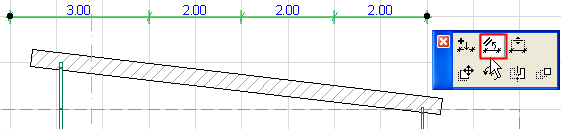
Klicken Sie mit dem Cursor auf eine gerade Kante oder Linie. Die ausgewählte Bemaßungskette richtet sich selbst an dem angeklickten Element aus.
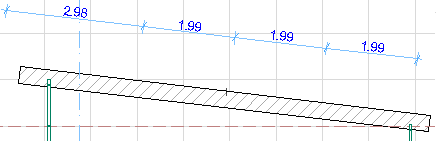
Sie können eine Maßkette drehen, nachdem Sie diese platziert haben. Verwenden Sie dazu den Befehl Bemaßung drehen in der Pet-Palette einer ausgewählten Bemaßungskette.
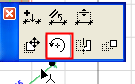
Gedrehte Maßketten bleiben zu den gleichen Punkten assoziativ. Daher werden sich ihre Länge, Werte und Hilfslinien beim Drehen ändern.
Nach einer Drehung werden die Abstände aller Bezugspunkte automatisch neu ermittelt und an den entsprechenden Teilen der Maßkette dargestellt.
Maßketten können auf die entgegengesetzte Seite einer Wand durch Spiegeln verschoben werden. Wählen Sie den Befehl Bemaßung spiegeln in der Pet-Palette einer ausgewählten Bemaßungskette aus.
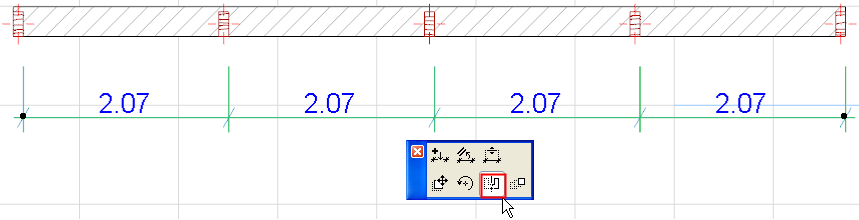
Klicken Sie wie beim Spiegeln beliebiger anderer Elemente, um den Spiegelungsvektor zu definieren und die Bemaßungskette an ihrer neuen Position zu platzieren.
Weitere Informationen finden Sie unter Spiegeln von Elementen.
Hinweis: Die Positionen der Maßzahlen werden von ArchiCAD automatisch neu berechnet, sodass sie immer von unten oder von rechts lesbar sind.